¿El iPhone no envía mensajes de texto en Android? 11 mejores arreglos

A veces, cuando su iPhone no puede enviar mensajes, puede pensar que hay un problema grave o persistente con su dispositivo, pero puede que no sea así.
Si los mensajes de texto de dispositivos Apple a Android no funcionan, es por iMessage. En este blog, aprenderá cómo reparar iMessage y enviar un mensaje de texto desde iPhone a Android fácilmente. Al final de este artículo, podremos detectar el error, resolverlo en consecuencia y disfrutar de una mensajería fluida.
A continuación se muestran todos los posibles problemas junto con sus soluciones.
Soluciones para arreglar cuando el iPhone no envía mensajes de texto en Android
- Cambia la configuración de iMessage en tu iPhone.
- Activar mensajes de grupo
- Verifique la red celular o Wi-Fi de su dispositivo.
- Consultar número de destinatario
- Reinicia tu iPhone
- Actualice su software iOS
- Reiniciar configuración de la red
- Activa y desactiva el modo avión en tu iPhone
- Verifique la fecha y hora de su sistema
- Restablecer a la configuración de fábrica
- Póngase en contacto con Apple
1. Cambie la configuración de iMessage en su iPhone.
Lo primero que puede intentar es verificar la configuración de su iPhone en caso de que descubra que algo ha cambiado en su configuración que no recuerda en absoluto.
1. Abra la aplicación de configuración de su dispositivo iOS. Desplácese hacia abajo y haga clic en la sección «Mensajes».
2. Asegúrese de que la opción «iMessage» o «mensajes SMS» o «mensajes MMS» esté habilitada (cualquiera que sea el servicio de mensajería que desee enviar).
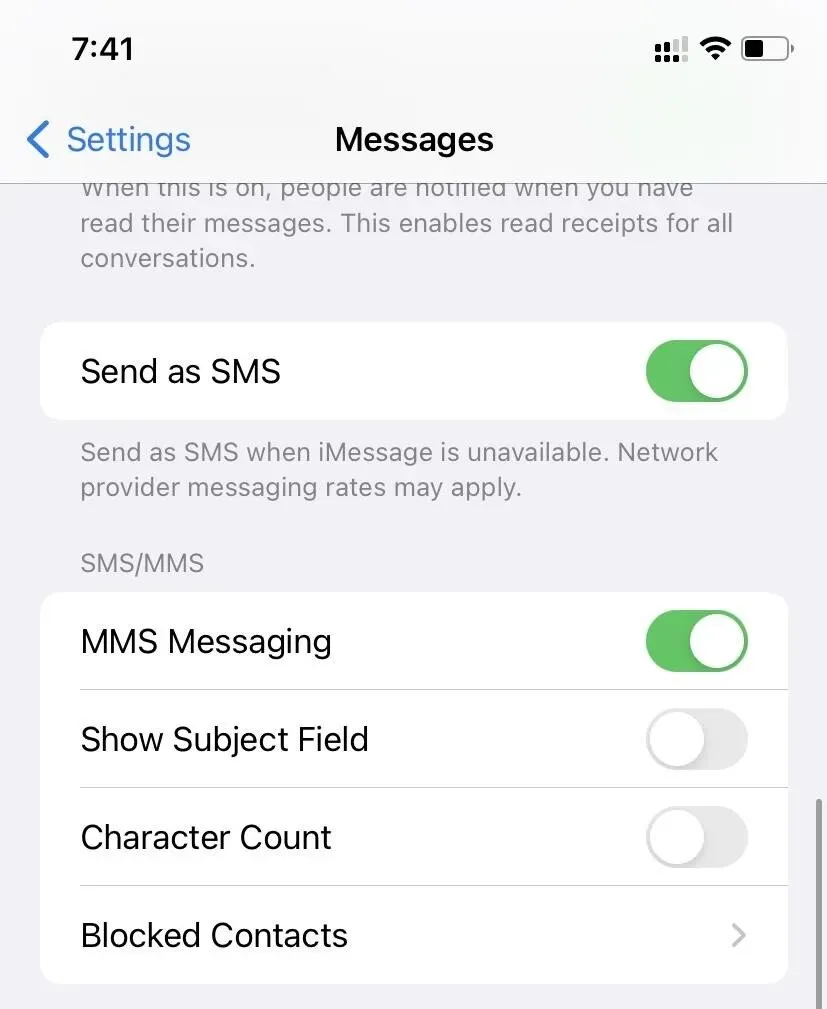
2. Activa los mensajes de grupo
Si el mensaje de texto que intenta enviar contiene una foto o un video, o si está tratando de enviar un mensaje a un grupo de personas, es posible que deba activar la opción «mensajes grupales» en su iPhone.
Los pasos para esto se dan a continuación:
- Haga clic en la aplicación de configuración de su iPhone
- Desplácese hacia abajo y haga clic en la opción de mensajes
- En la sección «SMS o MMS», active la opción «mensajes de grupo» y listo.
3. Verifique la red celular o Wi-Fi de su dispositivo.
En ocasiones, es posible que no tengamos una conexión a Internet encendida, lo que nos impide entregar mensajes. Estos son los pasos para comprobarlo:
1. Si está utilizando una conexión Wi-Fi, vaya a la aplicación de configuración de su dispositivo iOS.
2. Toque Wi-Fi para verificar si está encendido o conectado a su red Wi-Fi.
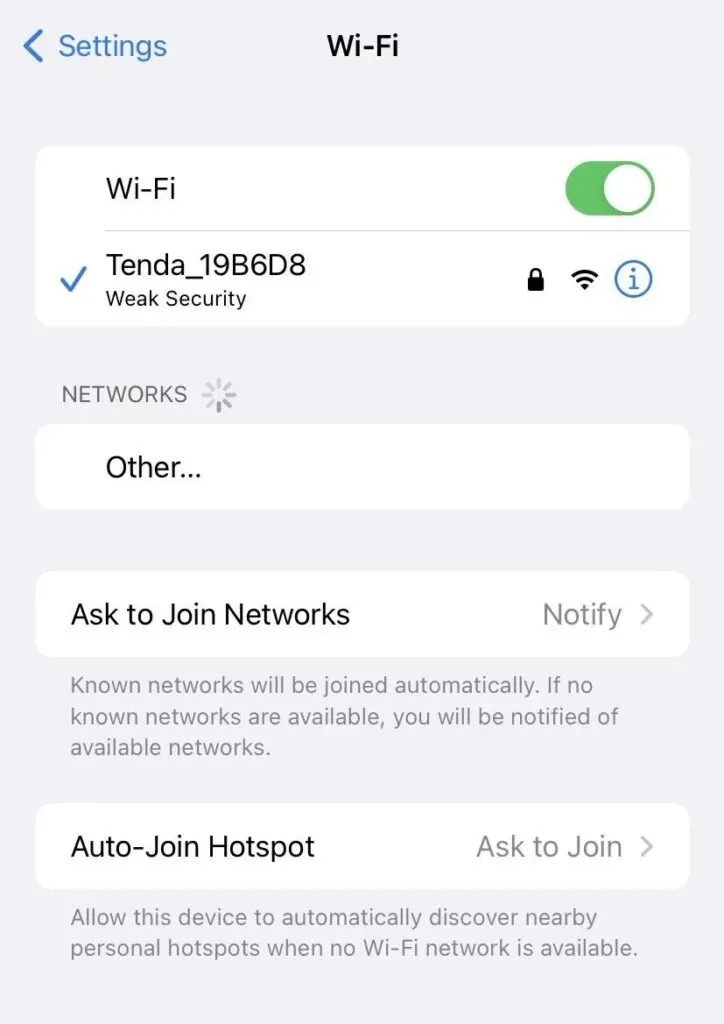
3. Si está utilizando datos móviles, abra la aplicación Configuración en su dispositivo iOS.
4. Pulse Datos móviles para ver si está activado.
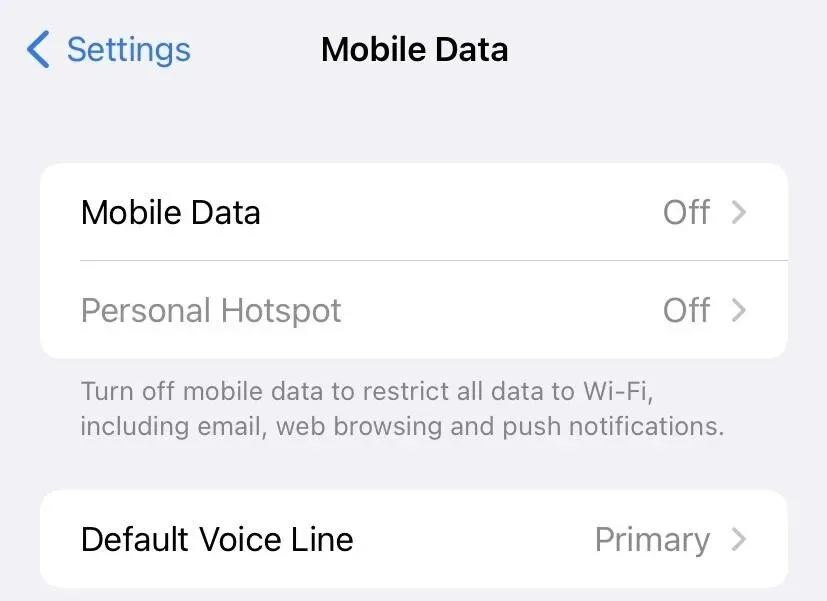
4. Verifica el número del destinatario
Es posible que haya bloqueado el contacto al que intenta enviar un mensaje. Esta es una de las razones por las que el destinatario, un usuario de Android, no recibe su texto desde el iPhone.
- Vaya a la aplicación de configuración y desplácese hacia abajo para hacer clic en la sección «Mensajes».
- Se abrirá la sección de mensajes. Ahora desplácese hacia abajo y toque los contactos bloqueados
- Ahora, si el número al que intenta enviar mensajes está bloqueado, elimínelo de la lista negra.
Forma alternativa de desbloquear un destinatario:
1. Vaya a la aplicación Configuración. Desplácese hacia abajo y haga clic en la opción de teléfono
2. Luego haga clic en «contacto bloqueado». Si el número del destinatario está en la lista negra, selecciónelo y haga clic en «desbloquear». “
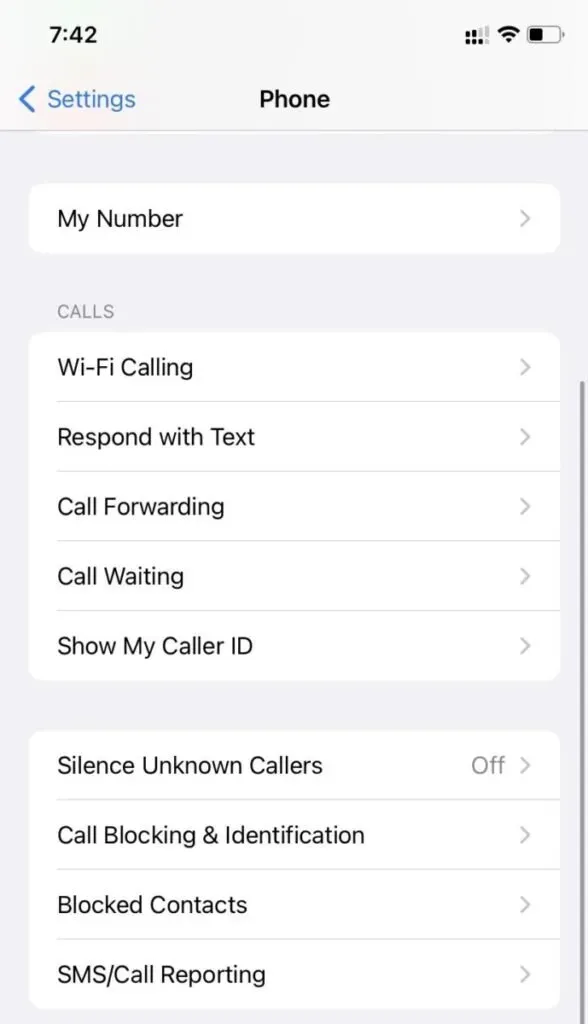
5. Reinicia tu iPhone
Esta es una de las soluciones más útiles para cualquier duda técnica. Reiniciar su teléfono actualiza los procesadores o cualquier retraso en su dispositivo.
Si eres usuario de iPhone X, 11, 12 o 13:
- Mantenga presionado simultáneamente el botón lateral y el botón para subir o bajar el volumen hasta que aparezca el control deslizante «apagar» en la pantalla.
- Una vez que aparezca el control deslizante de apagado en la pantalla, deslícelo y su teléfono se apagará.
- Espere unos minutos y luego presione y mantenga presionado el botón lateral hasta que aparezca el logotipo de Apple en la pantalla.
Si eres usuario de iPhone 8, 7 o 6
- Mantenga presionado el botón lateral hasta que aparezca el control deslizante Apagar en la pantalla.
- Una vez que aparezca el control deslizante de apagado en la pantalla, deslícelo y su iPhone se apagará.
- Después de un par de minutos, mantenga presionado el botón lateral hasta que aparezca el logotipo de Apple en la pantalla.
Si eres usuario de iPhone 5 o cualquier otro iPhone (pre-iPhone 5)
- Mantenga presionado el botón de encendido en la parte superior hasta que aparezca el control deslizante de apagado en la pantalla.
- Una vez que aparezca el control deslizante de encendido en la pantalla, deslícelo y su iPhone se apagará.
- Espere unos minutos, luego presione y mantenga presionado el botón de encendido en la parte superior nuevamente. Suelte el botón cuando aparezca el logotipo de Apple en la pantalla.
Después de reiniciar su iPhone, intente enviar el mensaje de texto nuevamente para ver si se entregó.
6. Actualice su software iOS
A veces, la falta de una actualización del software iOS provoca diferentes tipos de problemas. Por lo tanto, debe verificar el software iOS y actualizar su iPhone para solucionar los problemas.
- Navegue a la aplicación de configuración en su iPhone y luego toque Configuración general.
- Ahora haga clic en la opción «actualización de software» y, si hay alguna actualización disponible, haga clic en ella para descargar e instalar el software iOS actualizado en nuestro iPhone.
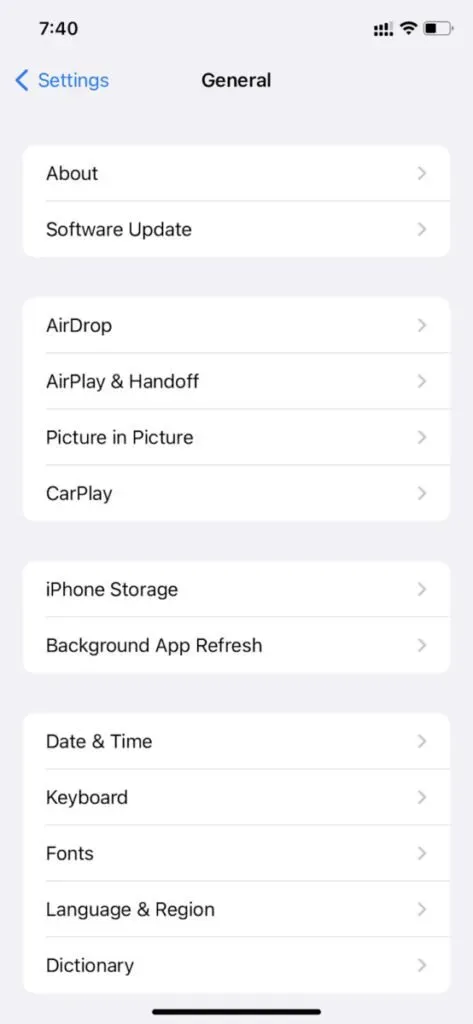
7. Restablecer la configuración de red
Si su iPhone no puede enviar mensajes de texto a usuarios que no son de iPhone, otra posible solución es restablecer la configuración de red de su iPhone. Esta ha sido la solución para muchos usuarios de iPhone.
1. Vaya a la aplicación de configuración en su iPhone.
2. Haga clic en la sección general. Ahora desplácese hacia abajo y haga clic en Restablecer.
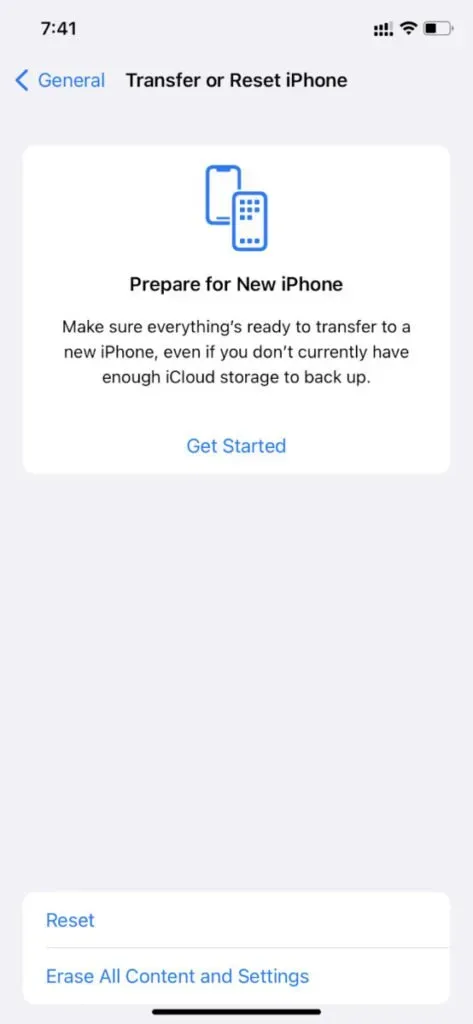
3. Ahora aparecerán varios tipos de opciones de reinicio. Haga clic en «Restablecer configuración de red» y se le pedirá que ingrese la contraseña de su dispositivo como confirmación final para restablecer la configuración de red.
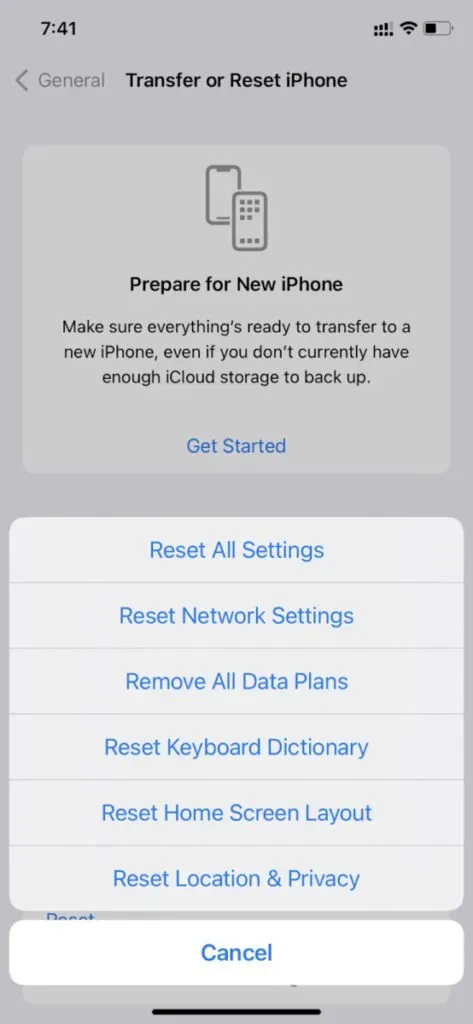
4. Introduzca la contraseña y desbloquee el dispositivo para iniciar el proceso.
5. Después de restablecer la configuración de red, su iPhone se reiniciará automáticamente y podrá enviar mensajes de texto a su teléfono Android nuevamente.
8. Active y desactive el Modo avión en su iPhone.
Habilitar y volver al Modo avión es una de las formas más rápidas de interrumpir y actualizar la red de datos móviles o la conexión Wi-Fi de su tarjeta SIM. En este caso, el dispositivo elimina cualquier posible error que pueda interferir en el envío de mensajes.
1. La forma más fácil de habilitar el modo avión es deslizar la parte superior de la pantalla y aparecerá el centro de control.
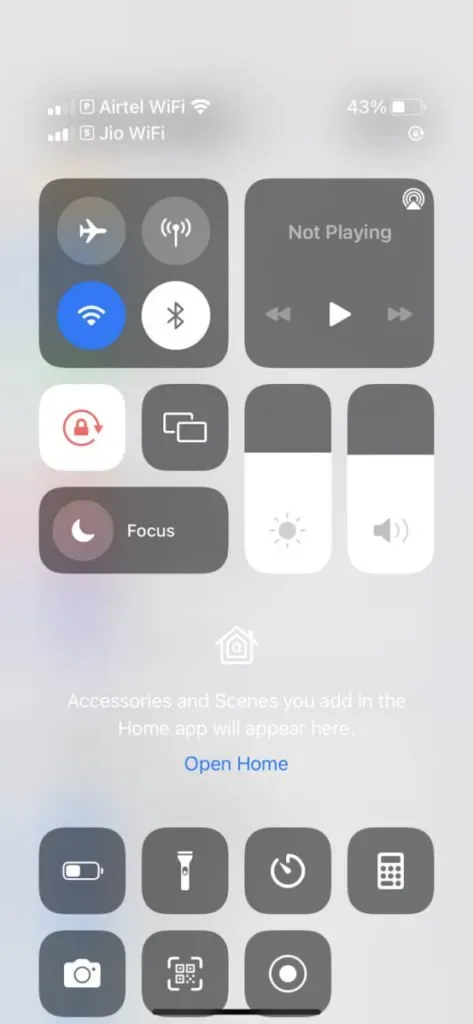
2. Haga clic en el icono del avión para activar el modo avión.
3. Después de unos segundos o minutos, toque el ícono del avión nuevamente para desactivar el modo avión.
Forma alternativa de habilitar el modo avión:
- Dirígete a la aplicación de configuración de tu iPhone.
- Verá la opción «Modo avión» en la parte superior de todas las opciones de configuración.
- Desliza la opción y se activará el modo Avión
- Después de unos segundos o minutos, vuelva a deslizar esta configuración para desactivar el Modo avión.
- Esto debería eliminar posibles errores.
9. Verifique la fecha y hora de su sistema
Una fecha u hora incorrecta en su dispositivo puede afectar las funciones relacionadas con la red y causar problemas. Las funciones relacionadas con la red incluyen todo su acceso a Internet y mensajes de texto. Por lo tanto, tener una fecha u hora incorrecta afecta a todo el proceso.
Los pasos para registrar la fecha y hora exactas en su iPhone son los siguientes:
1. Abra la aplicación Configuración en su iPhone.
2. Haga clic en la opción general. Busque la opción «hora y fecha» y haga clic en ella.
3. Puede deslizar la opción activando la opción «instalar automáticamente». Al hacerlo, permite que el iPhone ajuste automáticamente la fecha y la hora según su zona horaria.
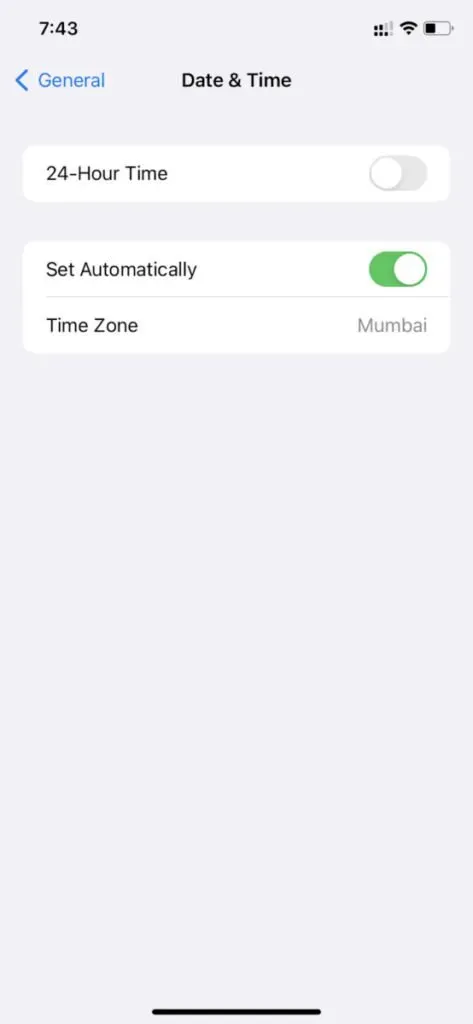
4. Puede deshabilitar la opción «establecer automáticamente» para ingresar manualmente la fecha y la hora de su ubicación.
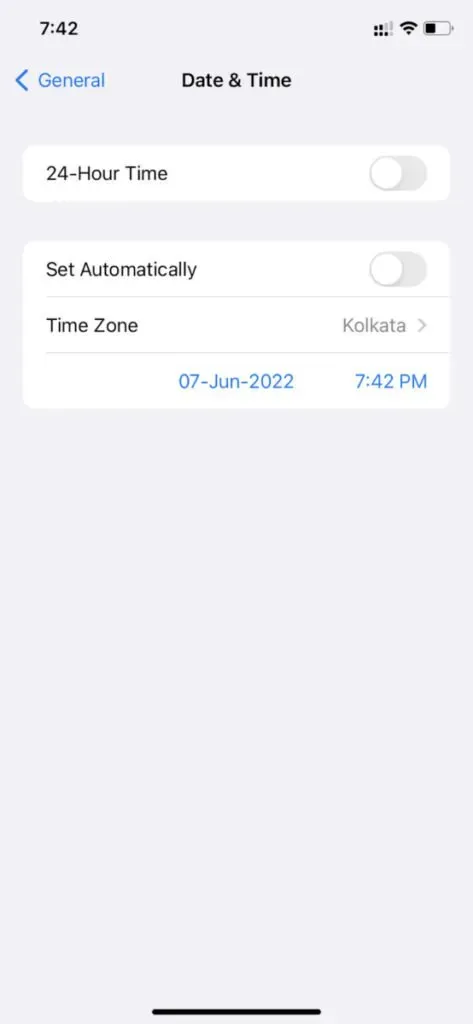
5. Guarda tus cambios y listo.
6. Ahora intente enviar un mensaje a usuarios que no sean de Android.
10. Restablecer la configuración de fábrica
La función de restablecimiento de fábrica borra todo en su iPhone, incluidos sus datos, archivos y medios. Borra todos los datos de su teléfono y cualquier posible error que cause dicho problema al enviar mensajes.
Se recomienda crear una copia de seguridad de antemano porque este proceso eliminará todos los datos de su iPhone. Su iPhone debe estar cargado hasta un 50% para que su dispositivo pueda reiniciarse.
A continuación se muestran los pasos para restablecer su iPhone:
1. Vaya a la aplicación de configuración. Ahora haga clic en la opción general
2. Desplácese hacia abajo y haga clic en Restablecer o transferir iPhone.
3. Luego haga clic en «Eliminar todo el contenido y la configuración». ” Permita que su iPhone inicie el proceso
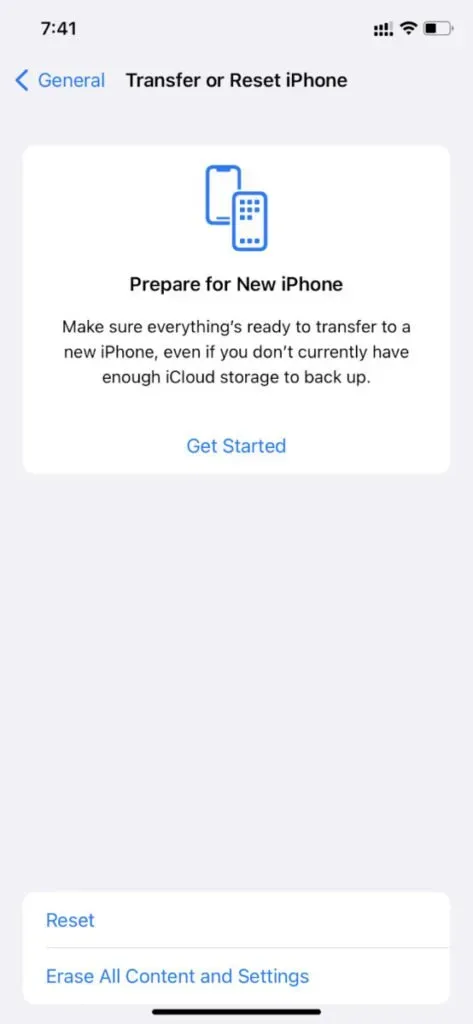
4. Después de reiniciar su iPhone, su iPhone se reiniciará automáticamente y ya está.
11. Póngase en contacto con Apple
Si ninguna de las soluciones funciona, es posible que deba comunicarse con el Soporte de Apple con el problema para obtener más ayuda. Podría ser un problema relacionado con el software que nadie puede solucionar excepto las autoridades de Apple.
En lugar de explorar diferentes opciones, cambiar diferentes configuraciones y empeorar las cosas, es mejor dejar el problema en manos de expertos.
resumiendo
Esta era una lista de posibles problemas que impedían que los usuarios de Android enviaran mensajes de texto. Todos los problemas y soluciones enumerados han sido probados y comprobados y resultaron muy útiles.
Además de todos estos problemas, el problema puede estar en su conexión celular o proveedor de servicios de Internet (configuración del operador). Intente contactarlos para asegurarse de que todo esté bien en ese lado.
Preguntas más frecuentes
¿Puede un usuario de Android enviar un mensaje de texto a un usuario de iPhone?
Cuando un usuario de iPhone envía un iMessage a un dispositivo Android, se le entrega como un mensaje SMS normal. Pero cuando un usuario de Android envía un mensaje de texto a los usuarios de iPhone, se envía a su iPhone como un mensaje de texto a través de la red del operador.
¿Qué significa cuando un mensaje no dice que fue entregado?
Si su iMessage no muestra un estado de entrega, su mensaje de texto aún no se entregó al dispositivo del destinatario. Esto puede deberse a problemas de conexión o es posible que el destinatario no esté conectado a Internet.
Si mi mensaje no aparece entregado, ¿estoy bloqueado?
Esto no significa necesariamente que haya sido bloqueado. Estos podrían ser problemas de conexión a Internet de su lado o del lado del destinatario.
¿Por qué mis mensajes de iMessage se envían al iPad y al iPhone al mismo tiempo?
Los mensajes de iMessage se envían a ambos dispositivos porque sus dispositivos iOS pueden iniciar sesión en la misma cuenta de iCloud. Por lo tanto, los mensajes de iMessage se envían a ambos dispositivos.
Deja una respuesta